
时间:2021-01-30 14:28:09 来源:www.win10xitong.com 作者:win10
最近总有很多用户在问一个问题,就是当电脑出现了win10开机自动弹出msn中文网如何屏蔽的情况该怎么办?一般来说新用户在遇到了win10开机自动弹出msn中文网如何屏蔽的情况就不知道该怎么处理了,如果你平时每次遇到问题都去让专业人士处理,那水平就无法提高了。这次我们可以自己来尝试解决一下,解决这个问题的步骤如下:1、按win+r打开运行窗口,输入regedit命令按回车,所示:2、在注册表左侧依次展开:HKEY_LOCAL_MACHINE\SYSTEM\CurrentControlSet\Services\NlaSvc\Parameters \Internet,在右侧找到并打开EnableActiveProbing,所示就行了。接下来,我们就和小编共同来一步一步看看win10开机自动弹出msn中文网如何屏蔽的解决方式方法。
今日小编推荐系统下载:雨林木风Win10纯净版
具体如下:
1.按win r打开运行窗口,输入regedit命令,按enter键,如下图所示:
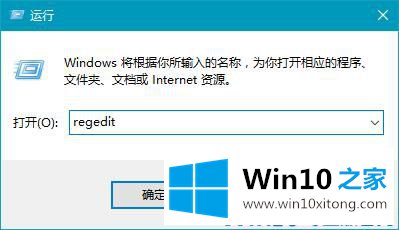
2.在注册表的左侧依次展开:HKEY _本地_机器\系统\当前控制集\服务\ nlasvc \参数\互联网,在右侧查找并打开enableactiveprojection,如下图所示:
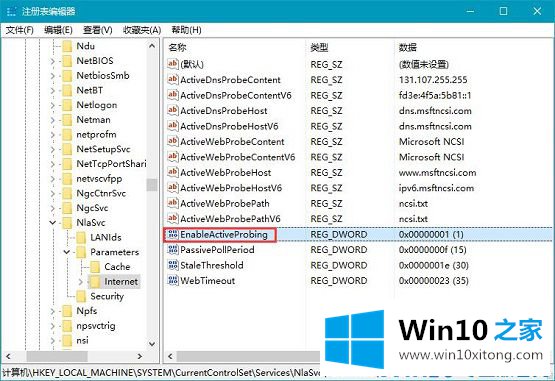
3.在打开的界面中,将数值数据更改为0,点击【确定】,如下图:
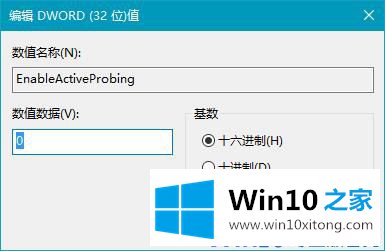
以上是win10启动时自动弹出msn中文网站的屏蔽方法。有类似情况的朋友快速尝试以上方法,希望对大家有帮助。
win10开机自动弹出msn中文网如何屏蔽的解决方式方法在上面的文章中就已经说得非常详细了哦,大家都学会了上面的方法吗?我们欢迎各位继续关注本站,后面还会有更多相关windows知识分享给大家。